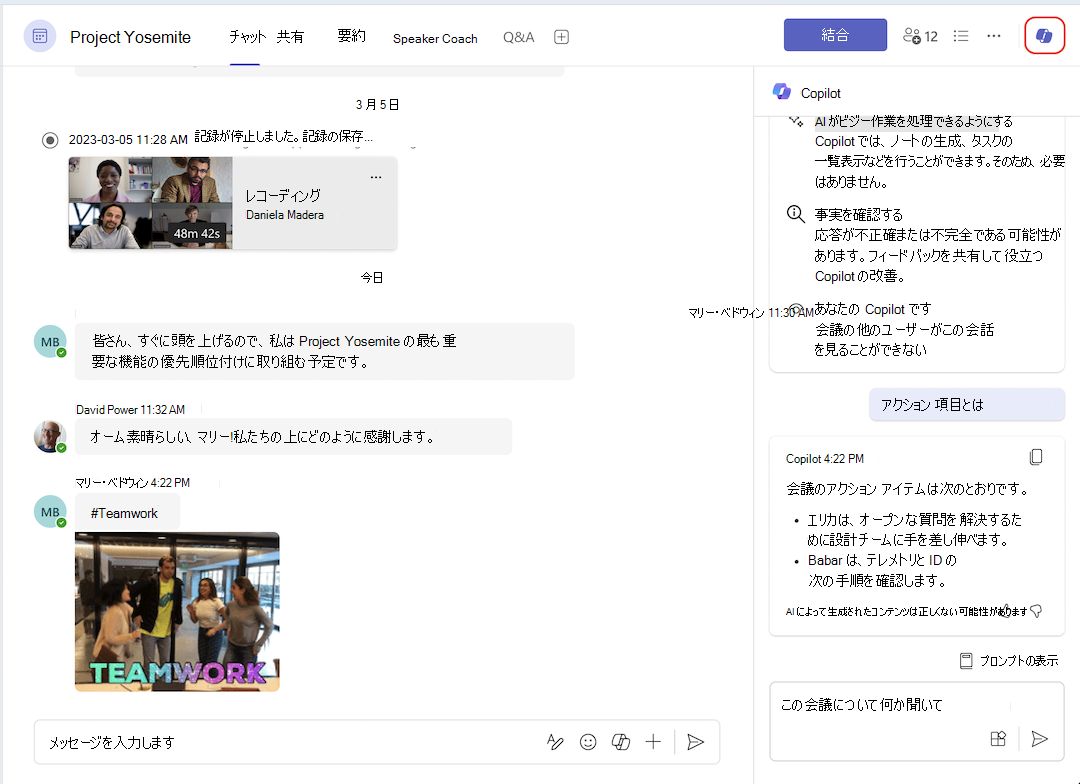Microsoft Teams 会議で Copilot を使用する
適用先
会議で Copilot を使用する方法
Copilot は、誰が何をどこで意見を述べたか、どこで意見が一致しないかを含む重要なディスカッション ポイントを要約して、アクション アイテムを提案し、会議中または会議後のすべての質問にリアルタイムで回答できます。
注:
-
会議で Copilot をオンにする場合、文字起こしは必要ありません。 ただし、会議について Copilot に問い合わせ、会議終了後に Copilot の会話履歴を確認するには、 会議中にライブ文字起こしを有効にしてください。
-
Copilot は、参加者の組織の外部でホストされている会議では機能しません。
Copilot で会議を設定する
会議の開催者は、参加者が Copilot を使用できる方法と方法を決定できます。 ライセンスを持っていない場合でも、開催する会議に対して Copilot を制御できます。
組織のポリシー、秘密度ラベル、テンプレートの設定に応じて、[ Copilot とファシリテーター の会議を許可する] オプションの次の値から選択できます。
-
会議中と会議後: Copilot を使用するには文字起こしが必要です。 Copilot は、会議の誰かが文字起こしを開始するとすぐに開始されます。 文字起こしを停止すると、Copilot も停止します。 会議コントロール
-
会議中のみ: 会議コントロールで選択されるとすぐに Copilot が開始されます。 Copilot は、音声テキスト変換データを使用して、会議で何が言われたかについての分析情報を提供します。 会議の文字起こしを開始した場合、会議中と会議後に、文字起こしされた部分に対して Copilot を使用できるようになります。 会議が終了すると、文字起こしされなかった音声テキスト変換データと Copilot との対話は使用できなくなります。 会議コントロール
-
オフ: 会議で Copilot が無効になっています。 会議中に共有されている可能性のある機密情報にMicrosoft 365 Copilotがアクセスできないようにするために、会議の記録と文字起こしも無効になります。
より効果的な会議を実現する
Copilot は、ディスカッションと会議チャットを推論して会議に関する質問に回答することで、追跡を続けるのに役立ちます。 会議コントロールから [
[プロンプトの表示 ]
-
このテーマについて私たちの意見が異なる点はどこでしょうか?
-
[会議の参加者は]この提案にどう反応しましたか?
-
会議を進めるためにどのような質問をすればよいでしょうか?
-
[会議参加者の]議論のどこに穴があるのでしょうか?
-
議論したアイデアとその長所と短所を記載した表を作成します。
-
トランスクリプトやチャットから、ユーザーのフィードバックを含むアイデアを一覧表示します。
Copilot プロンプト ギャラリー にアクセスして、より多くのプロンプトを調べて、Copilotを最大限に活用する方法について学習してください。
会議の開始から 5 分以上後に会議に参加し、Copilot がアクティブな場合、Copilot から通知オファリングが送信され、追いつきます。 [ Copilot を開く ] を選択し、会議ウィンドウの右側に概要が生成されるのを待ちます。
Teams デスクトップ アプリを使用しているときに、[
Wordまたは Excel で Copilot の応答を編集する
会議のために Teams の Copilot を使用すると、チームがWordまたは Excel にエクスポートしてさらに共同作業を行うことができる重要なドキュメントを使い始めるのに役立ちます。
-
Copilot の応答が 1300 文字を超える場合は、[Wordで開く
-
Copilot の応答がテーブルとして書式設定されている場合は、[
参加者が会議からコンテンツをエクスポートできない秘密度ラベルを会議に追加した場合、Copilot の応答をWordまたは Excel にエクスポートすることはできません。
また、会議オプション [会議チャット、ライブ キャプション、トランスクリプトのコピーと転送をオフにする] をオンにした場合、Copilot の応答を Word または Excel にエクスポートすることはできません。
会議後に Copilot を使用する方法
会議の後、会議チャットと [要約] タブから Copilot にアクセスできます。 会議の終了後に何が言われたかについて質問するには、会議のトランスクリプトが利用可能である必要があります。
会議チャットから
Copilot は、チャットに書き込まれた内容と、会議のトランスクリプトでキャプチャされた音声コンテンツ (使用可能な場合) を使用して、包括的な情報と分析情報を提供します。
開始するには、チャット
会議が開始される前に、他のチャットと同様に、会議チャット スレッドで Copilot を使用できます。 会議で文字起こしを開始した場合、Copilot は会議の最大 24 時間前のチャット データとトランスクリプトを含めます。 トランスクリプトが使用可能な限り、Copilot はチャットとトランスクリプトの両方を会議チャットのソースとして使用できます。
注:
-
[会議中のみ] に [Copilot を許可する] が設定されていて、トランスクリプトが開始されていない場合、会議チャットの Copilot にはチャットからの情報のみが含まれます。
-
[Copilot を許可する] が [オフ] に設定されている場合、会議チャットの Copilot は引き続き使用でき、チャットからの情報のみが含まれます。
[要約] タブから
会議中 に文字起こしが有効になっている 場合は、会議チャットの [要約 ] タブから Copilot にアクセスすることもできます。 Copilot
注:
-
インテリジェント要約は、Teams Premium の一部として利用できます。これは、Teams 会議をよりパーソナライズし、インテリジェントで安全にするために追加の機能を提供するアドオン ライセンスです。 Teams Premium にアクセスするには、IT 管理者にお問い合わせください。
-
インテリジェント要約は、Microsoft 365 Copilot ライセンスの一部としても使用できます。




![[ヘルプ] [ポップ アウト] ボタン](/images/ja-jp/0e95c00c-5073-4969-a5b8-7a95b905b288)